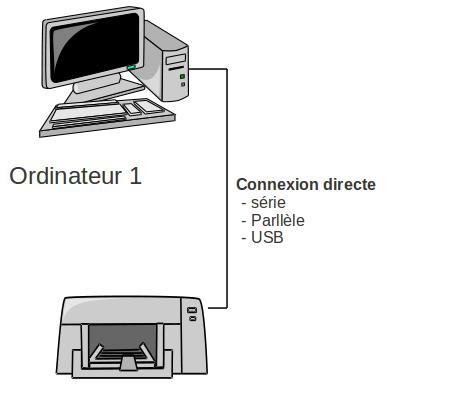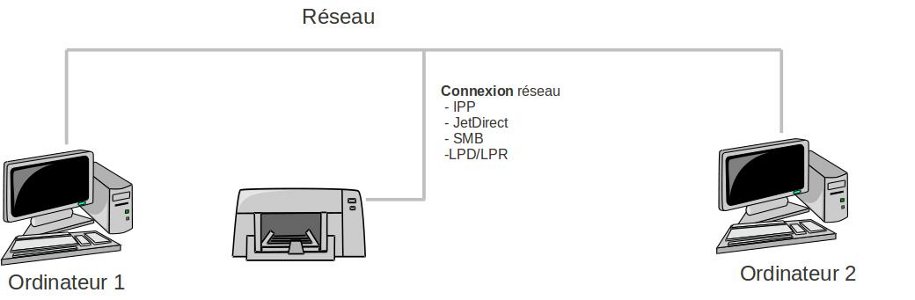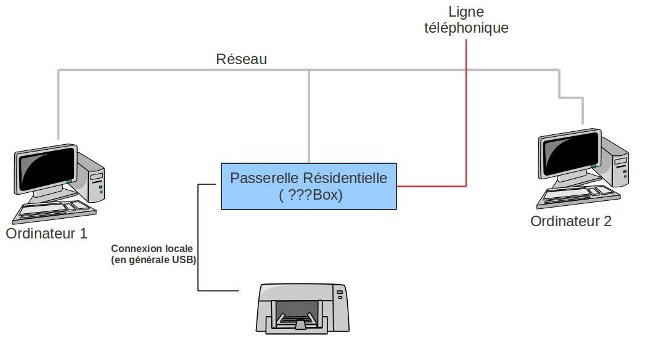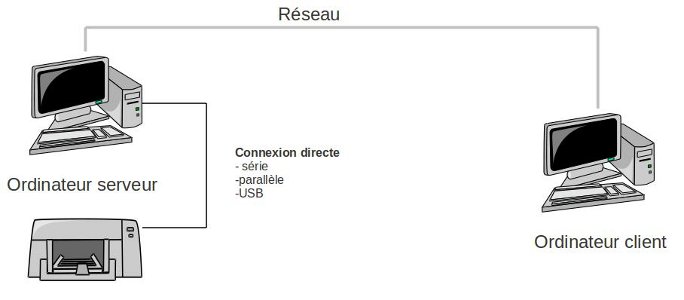Ceci est une ancienne révision du document !
Imprimantes
Cette page concerne les imprimantes simples ou multifonctions.
Elle page a pour but de vous aider à trouver tous les renseignements nécessaires à l'installation de votre imprimante.
Nous vous souhaitons bonne route dans ce parcours qui peut s'avérer selon le cas facile, un peu compliqué, compliqué mais, nous l'espérons, jamais cauchemardesque.
Avant de commencer - Quelques notions de base
Common Unix Print System
Sur tous les systèmes de la famille UNIX dont GNU/Linux fait partie, l'impression de documents est confiée à un système unique, le système CUPS (Common Unix Print System).
En général CUPS est installé de base, du moins sur les versions récentes.
CUPS permet de communiquer avec des imprimantes utilisant des protocoles très divers.
Très schématiquement, sans entrer dans trop de détails, le processus est celui de la figure suivante:
Filtrage
C'est au niveau de cette couche que les formats des diversrs applications sont traduits en un format compréhensible par l'imprimante, en tenant compte, entre autres, de la spécificité de l'imprimante grâce aux pilotes.
Backends
Pour communiquer avec les imprimantes, CUPS utilise des "backends" dont la traduction litérale est "extrémité arrière".
Il existe des backends pour les protocoles utilisant les ports parrallèle, série et USB mais aussi des backends opérant à travers un réseau via les protocoles IPP (Internet Print Protocol) , JetDirect (AppSocket), Line Printer Daemon (LPD/LPR) ou SMB..
Pilotes
Les pilotes (drivers en anglais) sont des programmes qui assurent l'interface entre les programmes génériques de plus haut niveau et un matériel bien spécifique. Dans tous les cas, il vous faudra installer un pilote pour votre imprimante, voire un deuxième pilote enveloppe pour CUPS (wrapper).Au niveau du processus global de CUPS ils sont pris en compte au niveau de l'étage de filtrage (voir schéma plus haut).
Fonction "serveur d'impression de CUPS"
Par ailleurs CUPS permet à l'ordinateur sur lequel il est installé de fonctionner en serveur d'impression en recevant des tâches d'impression (jobs) non seulement de l'ordinateur local mais aussi d'ordinateurs distants (sur le réseau) et en répartissant ces tâches sur les diverses imprimantes auxquelles l'ordinateur local est raccordé soit directement, soit à travers un réseau.
CUPS assure l'ordonnancement des tâches d'impression à l'aide de "files d'attentes" (queues en anglais) .
Cette fonction peut-être par exemple, directement embarquée dans une imprimante (imprimante réseau) ou dans un boîtier électronique indépendant ou encore dans une passerelle résidentielle (Livebox, Freebox etc.).
Fonction "interpréteur de commande" de CUPS
CUPS assure également, l'interprétation des commandes en ligne traditionnelles des différents systèmes (system V et Berckley) permettant d'interagir avec les imprimantes :
- lp : permet d'imprimer un (ou des) fichier(s).
- lpr : permet d'imprimer un (ou des) fichier(s).
- lpq : permet d'afficher la file d'attente d'une imprimante.
- lprm : permet de supprimer des jobs de la file d'attente (voir aussi la commande cancel).
- lpstat : permet d'afficher des informations détaillées sur le serveur d'impression. Par exemple, pour voir l'imprimante par défaut : lpstat -d.
- lpoptions : permet d'afficher ou de modifier la configuration du serveur d'impression. Par exemple, pour changer l'imprimante par défaut : lpoptions -d autreimprimante. [commande CUPS seulement]
- lpmove : permet de déplacer un job (une impression) de la file d'attente d'une imprimante à une autre imprimante.
- lpc : permet de contrôler interactivement les imprimantes.
Interface graphiques de CUPS
CUPS dispose d'interfaces graphiques que vous devrez utiliser lors de l'installation de votre imprimante. Parmi ces interfaces se trouve:
- l'interface propre à votre environnement de bureau (GNOME, KDE etc.). Sur GNOME par exemple, on y accède par la cascade de menus "Système → Administration → Impression".
- L'interface WEB de CUPS accessible sur tous les environnements par l'URL http://localhost:631/printers. Vous pouvez en appronfondir l'utilisation en vous renadant sur cette page.
Les choix que vous pouvez faire à l'aide de l'une ou l'autre de ces interfaces ont, bien entendu, les mêmes effets sur la configuration.
Et maintenant! Installer une imprimante: les possibilités
Un détour par la page "Partager une imprimante sur une réseau" , vous permettra d'avoir une vision globale des modes de partage mais vous ramènera sur cette page pour les détails d'installation.
Selon le type d'imprimante dont vous disposez, vous devez choisir parmi ces deux principales options d'installation
- Option 1: communication directe avec votre ordinateur
- Option 2: communication via un réseau
Option 1: Communication directe
C'est le cas des imprimantes qui ne disposent que d'un port USB , d'un port parallèle (ou encore les deux à la fois) ainsi que des imprimantes connectées par bluetooth. Ce peut-être également un choix délibéré de votre part.
Les trois possibilités d'installation
Pour installer une imprimante directement connectée à l'ordinateur, vous disposez de trois possibilités:
- La méthode de base, très simple et très rapide à mettre en oeuvre qui consiste à vérifier si votre imprimante est directement reconnue par Ubuntu.
- La méthode alternative, quand la méthode précédente n'a pas abouti, qui consiste à installer un pilote polyvalent (valable pour un grand nombre d'imprimantes).
- Et finalement, quand les deux méthodes précédentes n'ont pas donné de résultat , de rechercher une méthode plus spécifique à votre imprimante. C'est en général une procédure moins directe mais jamais insurmontable qui nécessitera de votre part une plus grande concentration et le respect strict des consignes.</note>
Option 2: Communication via un réseau
Pour communiquer avec une imprimante via un réseau, il faut qu'entre votre applications et l'imprimante s'intercale un serveur d'impression.
- d'une connection au réseau (exemple prise RJ45 pour Ethernet) par laquelle il communique selon un protocole réseau (TCP/IP par exemple).
- d'une ou plusieurs connections directes avec une ou plusieurs imprimantes (prise USB par exemple)
Il y a pour cela plusieurs possibilités:
- Cas 1- Votre imprimante dispose du carte de raccordement direct au réseau (on parle dans ce cas d'imprimante réseau)
- Cas 2- Votre imprimante est raccordée à un boîtier électronique, qui comporte ce serveur d'impression, qui peut être un boîtier dédié, une passerelle résidentielle (livebox, freebox etc.)
- Cas 3- Votre imprimante est (ou sera) en communication directe avec un autre ordinateur relié au réseau qui inclut un serveur d'impression.
Cas 1- Votre imprimante dispose d'une carte de raccordement direct au réseau (imprimante réseau)
Pour communiquer avec ce genre d'imprimante il vous faut:
Raccorder physiquement l'imprimante au réseau et configurer ce réseau.
Installer dans votre ordinateur les pilotes de votre imprimante
Pour cela il vous faut consulter la page
et vous reporter à la page concernant votre matériel.
Ajouter votre imprimante aux imprimantes prises en charge par CUPS sur votre ordinateur
Pour cela rendez-vous sur la page
Configurer un ordinateur en client d'un serveur d'impression.
Cas 2- Votre imprimante est raccordée à un boîtier électronique qui comporte ce serveur d'impression
Configurer le serveur d'impression et le raccorder au réseau
Reportez-vous au manuel d'installation de ce matériel pour son raccordement et pour l'installation des pilotes dans ce boîtier.
Ajouter votre imprimante aux imprimantes prises en charge par CUPS sur votre ordinateur
Pour cette opération rendez-vous sur la page
Configurer un ordinateur en client d'un serveur d'impression .
Exemples
Deux exemples pratiques sont donnés ici pour les passerelles résidentielles courantes:
Cas 3- Votre imprimante est en communication directe avec un autre ordinateur relié au réseau qui inclut un serveur d'impression.
Dans ce cas, votre ordinateur est dit "ordinateur client" (voir figure ci-dessus) et l'ordinateur distant est dit "ordinateur serveur". Il vous faut:
Avoir raccordé et installé l'imprimante sur l'ordinateur distant
Si le système d'exploitation de cet ordinateur distant est Ubuntu, reportez-vous à cette section
Dans le cas contraire consultez la procédure d'installation et de mise ne réseau relative au système d'exploitation de l'ordinateur distant.
Avoir configuré l'ordinateur distant en "serveur d'impression"
Si le système d'exploitation de cet ordinateur distant est Ubuntu, reportez-vous à la page
Configurer un ordinateur en "serveur d'impression"
Dans le cas contraire consultez la procédure de partage d'imprimante relative au système d'exploitation utilisé.
Configuer votre propre ordinateur en client et le mettre en relation avec l'imprimante.
Reportez-vous à la page
Configurer un ordinateur en client d'un serveur d'impression
Contributeurs : jaaf64.